来源:小编 更新:2025-02-09 06:57:04
用手机看
你有没有想过,把安卓系统装进U盘里,随时随地都能用呢?想象你拿着一个U盘,走到哪儿用到哪儿,是不是很酷炫?今天,就让我带你一起探索如何把安卓系统安装到U盘里,让你体验一把科技的魅力!

在开始之前,我们需要准备以下工具和材料:
1. U盘:选择一个容量较大、速度快的U盘,至少16GB,这样运行起来才不会卡顿。
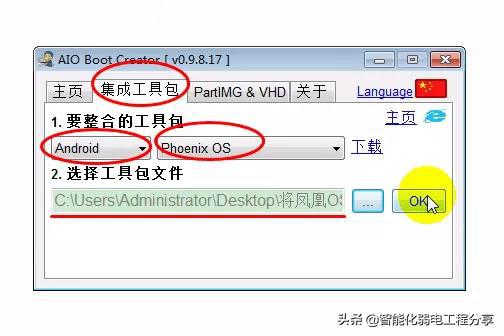
3. Android X86 ISO镜像文件:可以从Android X86官网下载最新版本的镜像文件。
4. Rufus或UltraISO软件:用于将Android X86的镜像写入到U盘。
5. DiskGenius(可选):如果需要对U盘进行分区。
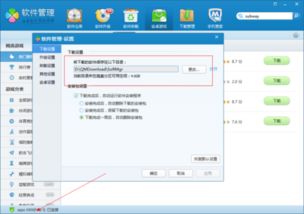
接下来,让我们一步步来制作安卓系统安装U盘。
2. 打开Rufus或UltraISO:使用管理员权限打开Rufus或UltraISO软件。
3. 加载ISO镜像:在软件中选择【文件】->【打开】,然后找到并选择你下载的Android X86镜像文件。
4. 写入镜像:在Rufus或UltraISO中选择你的U盘作为写入目标,并点击写入按钮。Rufus可能会提示格式化U盘,确认即可。在UltraISO中,依次点击【启动】->【写入硬盘映像】,然后在对话窗口中确认设置,并点击【写入】按钮开始制作启动盘。
5. 完成制作:等待写入过程完成,恭喜你,安卓系统已经成功写入到U盘中啦!
为了确保数据安全,建议你对U盘进行分区。一个用于系统,一个用于存储。
2. 打开DiskGenius:下载并安装DiskGenius软件,然后打开它。
3. 分区:在DiskGenius主界面单击菜单【硬盘快速分区】,然后勾选【自定义】单选框,选择2个分区。将U盘分区的格式设置为NTFS,并确定安卓系统分区(以300MB大小为宜)和数据存储分区的大小。
4. 备份:在分区之前,请确保备份U盘中的所有重要数据。
2. 进入BIOS设置:在电脑启动时,一直按住键盘上的F12(或根据你的电脑型号不同,可能是F2、Del等)进入BIOS设置。
3. 选择U盘启动:在BIOS设置中,找到启动顺序设置,将U盘设置为首选启动设备。
4. 启动安卓系统:保存BIOS设置并退出,电脑将自动从U盘启动安卓系统。
现在,你已经成功地将安卓系统安装到U盘中,可以尽情地体验安卓系统的魅力了。你可以安装各种应用、玩游戏、看电影,甚至还可以连接网络,享受在线娱乐。
1. 在制作安卓系统U盘的过程中,请确保备份好U盘中的所有重要数据,以免数据丢失。
2. 在设置引导时,请确保将U盘设置为首选启动设备,否则电脑可能无法从U盘启动。
3. 安卓系统U盘的运行速度可能会受到U盘速度和电脑硬件配置的影响。
通过以上步骤,你就可以轻松地将安卓系统安装到U盘中,随时随地享受安卓系统的便捷与乐趣。快来试试吧,让你的生活更加精彩!